苹果电脑怎么彻底删除软件
在苹果电脑上安装和使用软件非常容易,但是卸载软件却可能会变得复杂和困难。不像在Windows上,你不能简单地在控制面板中找到已安装的程序并卸载它们。因此,在这篇文章中,我们将讨论苹果电脑怎么彻底删除软件。
# 通过Finder卸载软件
首先,最简单的方法是通过Finder卸载软件。只需按照以下步骤执行:
1. 打开Finder并转到应用程序文件夹。
2. 在应用程序文件夹中,找到您想要卸载的软件。
3. 将应用程序从文件夹中拖到废纸篓中。
4. 右键单击废纸篓并选择“清空废纸篓”。
这样,软件就被从您的电脑中卸载了。但是,请注意,这种方法只是将软件从硬盘驱动器中删除,并不能完全删除软件。
# 使用卸载程序
有时,软件开发商会提供自己的卸载程序。这些程序可以协助您完全删除软件。要查看软件是否有自己的卸载程序,请按照以下步骤操作:
1. 打开Finder并转到应用程序文件夹。
2. 在应用程序文件夹中,找到您想要卸载的软件。
3. 右键单击软件的图标并选择“显示包内容”。
4. 在弹出的窗口中,找到“Contents”文件夹并打开它。
5. 在“Contents”文件夹中,找到“Resources”文件夹。
6. 在“Resources”文件夹中,查找以“Uninstall”或“Remove”命名的文件。如果找到了这些文件,请双击打开它们并按照说明进行操作。
使用卸载程序可以确保软件完全从您的电脑中删除。但是,如果软件没有提供自己的卸载程序,则需要采用其他方法。
# 使用终端卸载软件
终端是一个可以让您直接与系统交互的程序。如果您知道如何使用终端,则可以使用它来彻底删除软件。要卸载软件,请按照以下步骤操作:
1. 打开终端。
2. 输入以下命令并按下回车键:
sudo rm -rf /Applications/Application.app
将“Application.app”替换为您想要卸载的软件的名称。请注意,这个命令是从硬盘驱动器中完全删除软件,并且无法恢复删除的文件。因此,在执行此命令之前,请确保您拥有所有必要的文件备份。
这些是在苹果电脑上删除软件的三种方法。但是以上三种卸载方法都还会有残留。
苹果电脑怎么彻底删除软件,可以用CleanMyMac X!
首先,确保您已经安装了CleanMyMac X。如果还没有安装,您可以从官方网站(cleanmymac.cn)或AppStore下载并安装它。下面讲解苹果电脑怎么彻底删除软件的步骤。
打开CleanMyMac X应用程序。在左侧的侧边栏中,选择“卸载器”选项,查看您的应用程序列表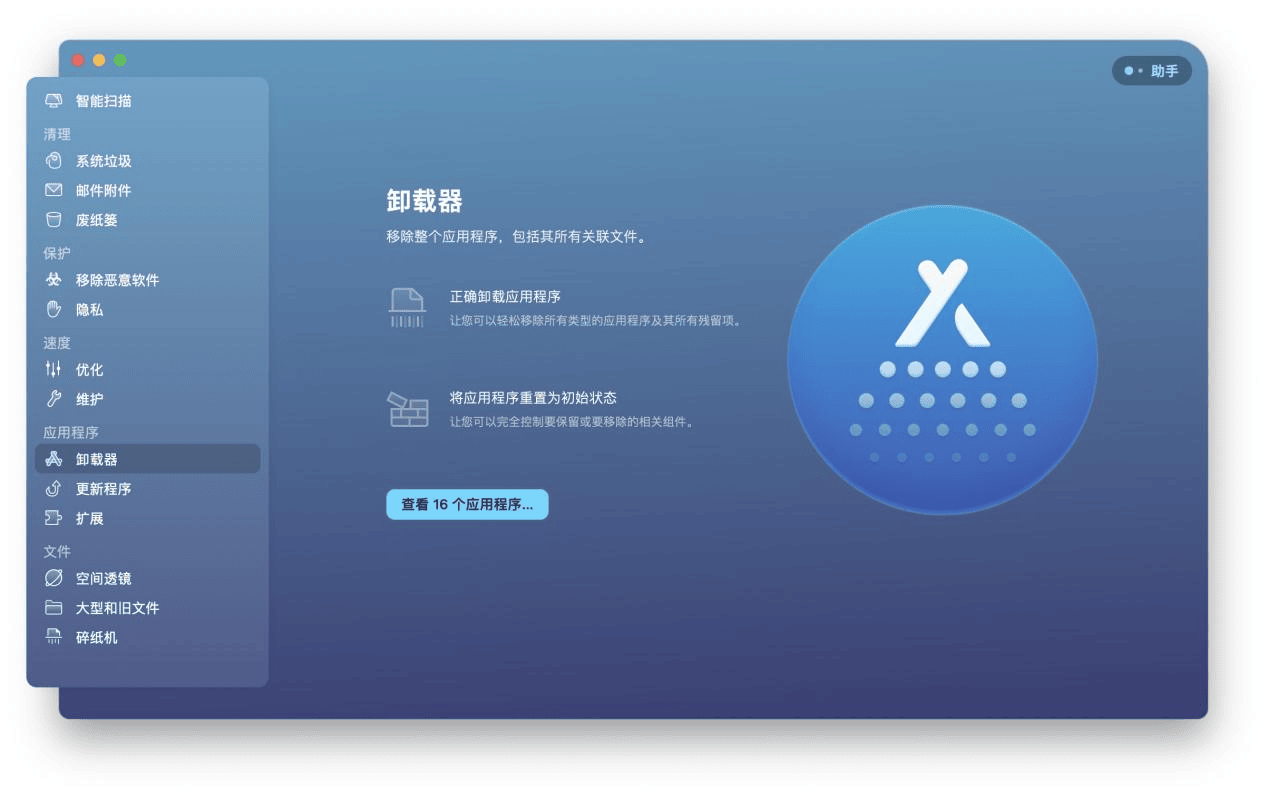
在应用程序列表,你可以看到本机的所有应用程序和其相关信息。勾选需要卸载的应用程序。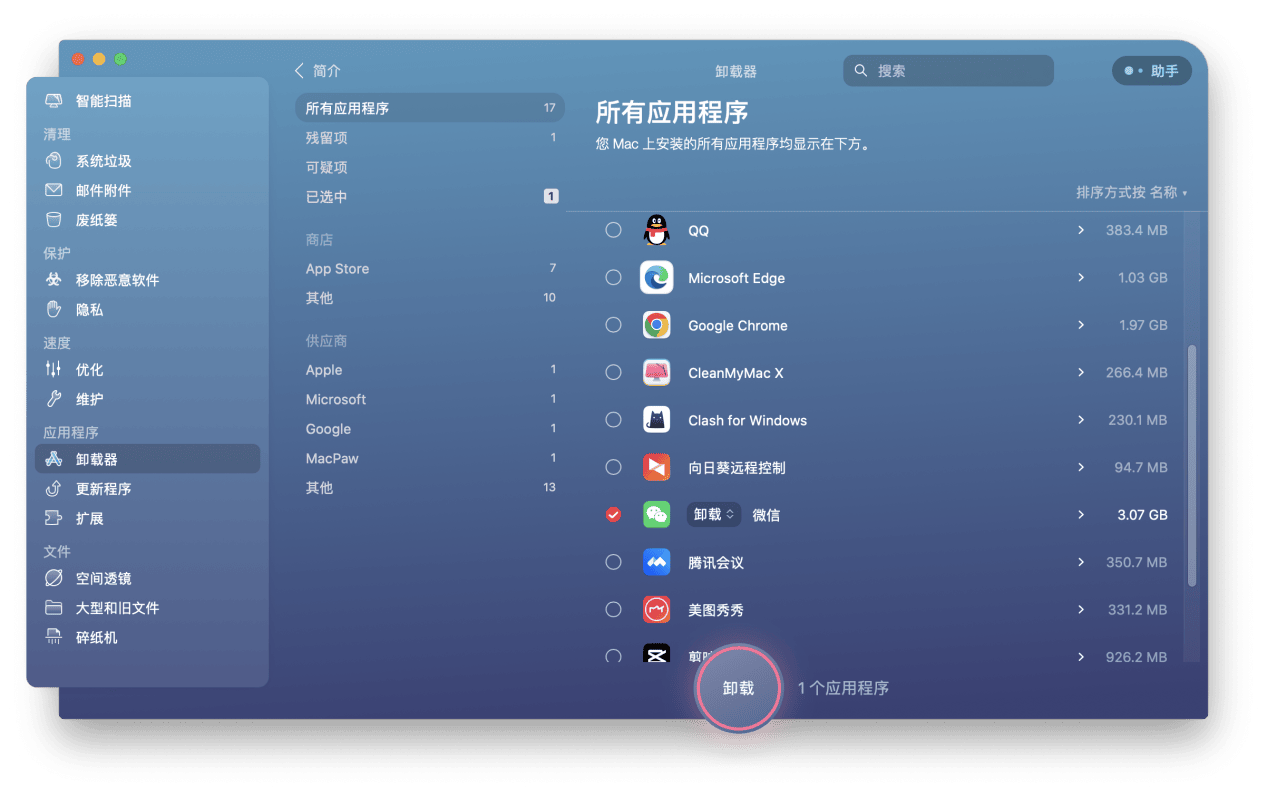
点击“卸载”按钮,CleanMyMac X将开始卸载软件。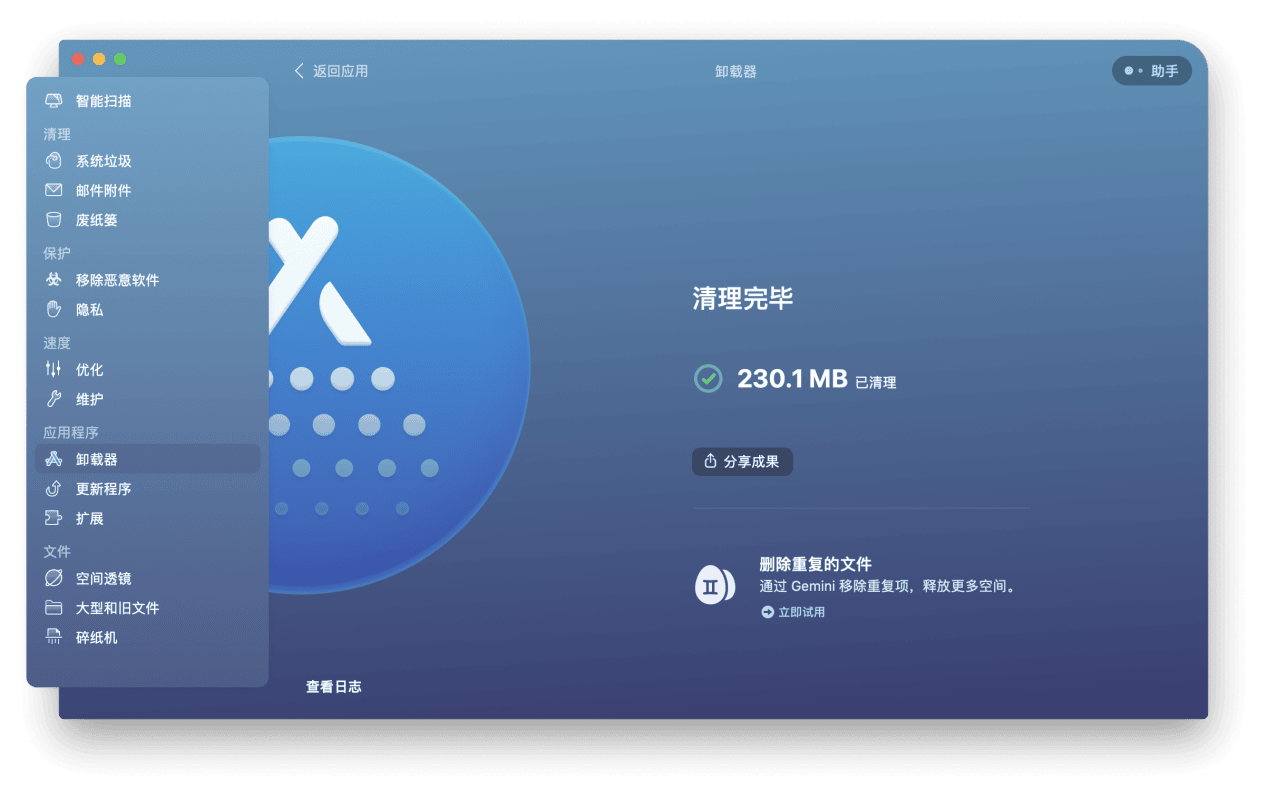
并且它会一并把该应用的相关文件移除。整个过程一般在一分钟完成,具体时间取决于应用程序的大小。苹果电脑怎么彻底删除软件,就是这么简单!
CleanMyMac X提供了直观的用户界面,使卸载应用程序变得简单和方便。您只需几个简单的步骤,就可以轻松地卸载应用程序,而无需手动查找和删除相关文件。CleanMyMac X可以扫描并找到应用程序的所有相关文件,包括缓存文件、日志文件、首选项文件等。通过彻底删除这些文件,可以确保应用程序完全从系统中清除,避免留下任何残留文件。






